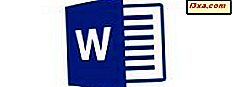Installera Windows-nätverk delade skrivare i Mac OS X är enklare än det brukade vara. Vissa användare behöver dock lite hjälp första gången de går igenom den här proceduren. För att hjälpa dem, bestämde vi oss för att publicera denna detaljerade stegvisa handledning.
OBS! Den här guiden uppdaterades för Mac OS X Mountain Lion (version 10.8).
Viktiga förutsättningar - Att göra i Windows 7 eller Windows 8
Först behöver du skrivaren att installeras korrekt i Windows 7 och Windows 8. Kontrollera att det fungerar korrekt och att du kan skriva ut.
Då måste du dela den med resten av nätverket. Denna detaljerade handledning hjälper dig att komma igång: Så här delar du en skrivare med ditt nätverk i Windows 7 och Windows 8.
Viktiga förutsättningar - Att göra på din Mac OS X
Det är mycket viktigt att både din Mac och Windows 7 eller Windows 8-datorn eller -enheten är en del av samma arbetsgrupp. Här är några guider du behöver läsa, för att få saker som konfigurerats korrekt:
- Så här ändrar du arbetsgruppen i Mac OS X för Easy Networking
- Så här ändrar du arbetsgruppen i Windows 7 och Windows 8
På din Mac OS X måste du ladda ner lämpliga drivrutiner för den delade skrivaren du vill installera. Om du inte hittar några drivrutiner finns det några chanser att lämpliga drivrutiner är buntade med OS X. Om de inte är det är din sista chans att använda den generiska PostScript-skrivaren som drivrutin. Denna generiska drivrutin ger dock inte många anpassningsalternativ och med vissa skrivare kan det orsaka oregelbundet beteende.
Installera en Windows 7 eller Windows 8 nätverksdelad skrivare i Mac OS X
Öppna systeminställningar . I avsnittet Maskinvara klickar du på Skriv ut och skanna .

Fönstret Skriv ut och skanna öppnas. Klicka på knappen + under avsnittet Skrivare .
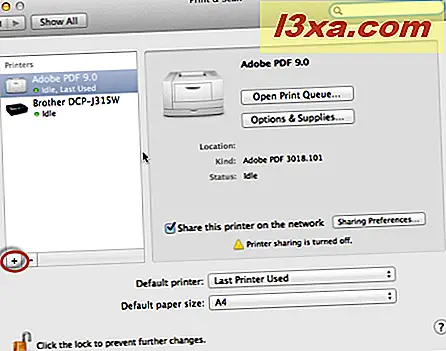
Fönstret Lägg till öppnas, där du kan lägga till den gemensamma delade skrivaren du vill installera. Klicka här på Windows- sektionen.

Klicka sedan på arbetsgruppen som både din Mac och Windows-dator / enhet tillhör. Klicka på namnet på den Windows-dator / enhet som delar skrivaren och dess delade skrivare visas. Klicka också på skrivaren som du vill installera på din Mac.
Skriv sedan ett anpassat namn för skrivaren i fältet Namn om du inte är nöjd med standarden.
Klicka sedan på rullgardinsmenyn Använd för att välja vilken enhet du vill använda för den här skrivaren.
 VIKTIGT: Om du har en Mac OS X-drivrutin nedladdad för den här skrivaren väljer du Annan och sedan drivrutinen du hämtade. Om du inte hittade en OS X-drivrutin för den klickar du på Välj skrivarprogramvara och bläddrar sedan igenom drivrutinerna som buntas med OS X. Det kan hända att du hittar en drivrutin som är lämplig för din skrivare. Om du fortfarande inte hittar en drivrutin väljer du helt enkelt Generic PostScript Printer .
VIKTIGT: Om du har en Mac OS X-drivrutin nedladdad för den här skrivaren väljer du Annan och sedan drivrutinen du hämtade. Om du inte hittade en OS X-drivrutin för den klickar du på Välj skrivarprogramvara och bläddrar sedan igenom drivrutinerna som buntas med OS X. Det kan hända att du hittar en drivrutin som är lämplig för din skrivare. Om du fortfarande inte hittar en drivrutin väljer du helt enkelt Generic PostScript Printer . Välj drivrutinen du vill använda och klicka på Lägg till . Med OS X kan du ställa in skrivaren och hur den ska skrivas ut. De tillgängliga konfigurationsalternativen varierar beroende på vilken skrivare som är installerad och dess drivrutiner.

Konfigurera skrivaren och klicka på OK . Därefter återgår du till fönstret Skriv ut och skanna, där du kan se den nyinstallerade skrivaren.

Windows delad skrivare är nu installerad och kan användas på din Mac OS X för att skriva ut dokument och andra objekt.
Slutsats
Lyckligtvis för alla är det enklare att skriva ut från Mac OS X till en Windows 7 eller Windows 8-skrivare än vad den brukade vara. Processen är fortfarande felaktig men mindre än den var tidigare. Om du hade problem som följer den här guiden eller du vet bättre sätt att få saker att fungera, tveka inte att lämna en kommentar nedan.